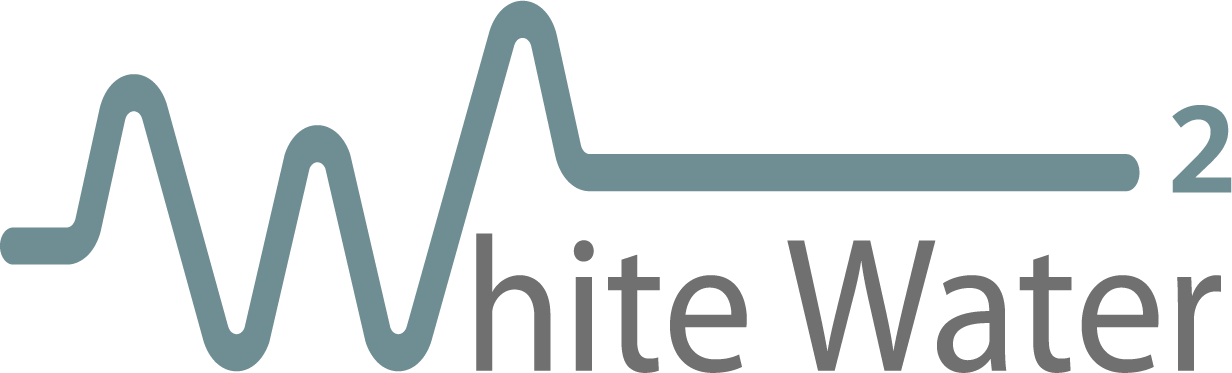In hoeverre worden digitale gegevens beschermd?
De meeste mensen zorgen er wel voor dat de voordeur op slot is als ze hun huis verlaten. We zijn zuinig op onze spullen en willen ongenode gasten graag buiten de deur houden. Maar als het gaat om onze digitale bezittingen, dan zijn we daar een stuk minder secuur in.
Uit onderzoek blijkt dat veel ondernemers weinig doen om hun digitale gegevens te beschermen. En als je even nadenkt, dan gaat dit soms echt over serieuze zaken:
- Bedrijfsgegevens
- Klantgegevens
- Bankgegevens
- Creditcardgegevens
- Wachtwoorden voor sites en accounts
- Persoonlijke gegevens
- Foto’s
- En ga maar door
En helaas horen we steeds meer verhalen van grote en kleine bedrijven die te maken hebben met een datalek, een cyberaanval, phishing e-mails, etc. Tijd om wat makkelijke stappen te zetten en de deur naar jouw digitale gegevens en die van je opdrachtgevers op slot te doen in de tool Microsoft 365.
Deze stappen kun je zelf zetten
- Geen wachtwoorden in Word of Excel, via de e-mail, whatsapp etc.
- Maak moeilijke en verschillende wachtwoorden. I know… ik weet dat het handig en makkelijk is om overal dezelfde combinatie te gebruiken, maar hiermee heeft een ‘hacker’ ook direct toegang tot meerdere accounts.
- Wijzig je wachtwoorden regelmatig.
- Maak gebruik van een goede wachtwoordenmanager: LastPass, via je virusscanner of de Microsoft Authenticator App.
- En last but not least: MFA. Of te wel Multiple Factor Authorisation. Dit is een dubbele inlog zodat het niet direct mogelijk is om alleen met het wachtwoord je account binnen te komen.
MFA instellen voor een account (hele organisatie)
Om zeker te weten dat iedereen die werkt binnen een Microsoft 365 account (dus ook externe gasten) veilig met deze gegevens werken, kun je verplichte dubbele verificatie instellen voor het account van je opdrachtgever. Hiermee zorg je ervoor dat alle gebruikers een extra beveiligingsstap moeten nemen voordat ze toegang krijgen. De beheerder van het account kan dit in het Beheercentrum (Azure) instellen voor de organisatie.
Als je hier zelf niet uitkomt, kun je altijd de reseller van het Microsoft account of de Microsoft support afdeling vragen om je hierbij te ondersteunen.
Er zijn aantal standaard verificatiemethodes:
- Melding of gesprek via je telefoonnummer
- Verificatie app (de Microsoft verificatie app kun je via de Appstore of Google Play downloaden en instellen)
- Token
- Overig
- Bij grote bedrijven kan het zijn dat IT andere werkwijzen heeft ingericht om de gegevens goed te beveiligen.
Hoe werkt dit dan in de praktijk?
Als je MFA hebt ingeschakeld en je nodigt een externe gebruiker uit voor deelname aan een Team, dan moet hij / zij voordat hij toegang krijgt eerst wat aanvullende informatie doorgeven. Meestal is dit het telefoonnummer. Dit nummer wordt bij de gebruiker in het account opgeslagen en telkens als deze persoon opnieuw inlogt, wordt via een sms bericht naar dat betreffende telefoonnummer een code gestuurd waarmee dubbele verificatie wordt uitgevoerd.
Zelf MFA instellen bij je eigen (‘gratis’) Microsoft account
Je kunt ook zelf MFA instellen voor je eigen account. Op deze manier wordt het dus niet door de organisatie afgedwongen, maar zorg je er zelf voor dat je eigen gegevens veiliger zijn. Dit werkt ook voor een gratis (persoonlijk) Microsoft account. Om dit in te stellen log je in bij je Microsoft account en klik je rechtsboven op je profiel. Je komt dan op je profielpagina waar je verschillende zaken kunt instellen en aanpassen. Bij het tabje beveiliging kun via wachtwoordbeveiliging en via geavanceerde beveiliging je account beter beveiligen. Op deze manier zorg je ervoor dat het ongenode gasten zo moeilijk mogelijk wordt gemaakt om jouw account binnen te komen.
Extra beveiliging
Wil je nog meer instellingen hebben voor de beveiliging van jouw account en de gegevens? Met het abonnement Microsoft Business Premium kun je nog beter de beveiliging en compliance binnen het account beheren. Zo kun je voorkomen dat vertrouwelijke informatie extern gedeeld wordt of dat gevoelige gegevens (BSN nummers, bankgegevens, etc.) extern terechtkomen.
Meer weten?
Wil jij meer weten over hoe je veilig kunt (samen)werken in Microsoft 365 en Teams? Neem dan contact op en plan een virtueel koffiemoment.